例如當你帶著隨身碟裡的資料到處工作時,如果隨身碟不小心遺失,會不會擔心裡面的資料被人取用?
或者你使用的電腦主機可能其他人也會有接觸的機會,你是否不希望某些私密資料被他人看到?
如果你只是想加密一兩個檔案的話有很多簡單的方法,但是這樣的作法遇到上面所說的使用情況反而會變得很麻煩,因為總不能每次新增檔案、修改檔案時都還要一個個重新解密、加密。
如果能夠建立一個「專屬加密區域」,以後只要輸入一次密碼進入這個區域,就可以像正常編修檔案一樣使用裡面的內容,離開電腦時只要退出就能重新加密,這樣一來方便使用檔案的同時又能保有安全性。
而目前可以建立專屬加密區域的免費軟體中,最有名的就是開源的「
TrueCrypt」。
TrueCrypt應該已經有很多讀者朋友使用過;這款加密軟體從初階到進階,擁有非常豐富的功能應用。除了可以建立一個專屬加密區,也可以把整顆磁碟加密,甚至能加密系統分區,加密時還能進一步選擇是否隱藏加密區域,基本上各種可能需要的加密方法,都可以用TrueCrypt達成。
而其中一般用戶最常利用的功能,就是前面提過的透過TrueCrypt建立一個專屬加密區映像檔案,這個檔案可以移動、攜帶(放入隨身碟),
然後在任何電腦上可以利用TrueCrypt掛載成一個虛擬磁碟,只要用正確密碼進入便可以方便的使用檔案。
下面我就詳細的介紹一遍其操作方法,一方面當做自己的使用筆記,另外一方面則提供還不清楚TrueCrypt操作方式的讀者參考。
01.
下載TrueCrypt後執行安裝檔案,一開始可以選擇要「Install」安裝到目前電腦中;或是使用「Extract」直接解壓縮成免安裝檔案,後者可以讓你隨身攜帶TrueCrypt到任何電腦中執行。
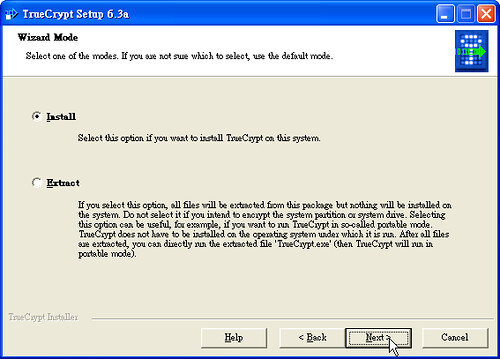
02.
接著到語系檔下載頁面,下載繁體中文語系檔案。
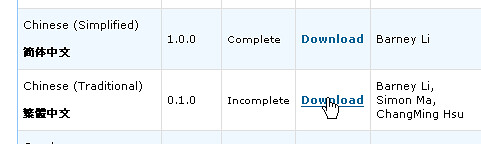
03.
將語系檔案解壓縮後,放入TrueCrypt的資料夾中,如果是安裝版就位於「C:\Program Files\TrueCrypt」中。
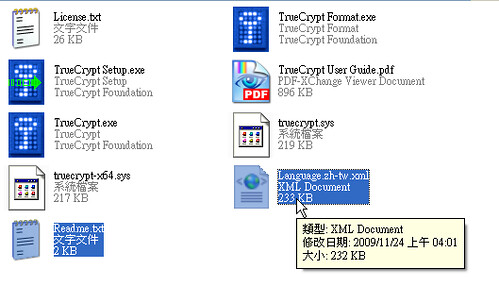
04.
接著啟動TrueCrypt主程式,在【Settings】選單裡點選【Language】,選擇繁體中文語系即可。

01.
接著在主程式中點選〔建立加密區〕。
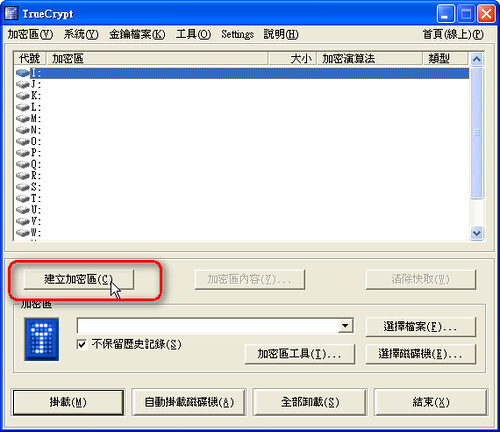
02.
最常使用(也最不會造成系統問題)的加密區是「Create an encrypted file container」,建立一般用戶使用這個選項。

03.
接著在加密區類型中選擇「標準TrueCrypt加密區」。
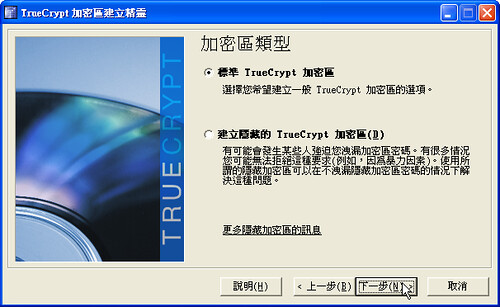
04.
然後你要新增一個映像檔,透過〔選擇檔案〕決定加密映像檔的檔名與儲存位置(檔名可以隨意輸入)。
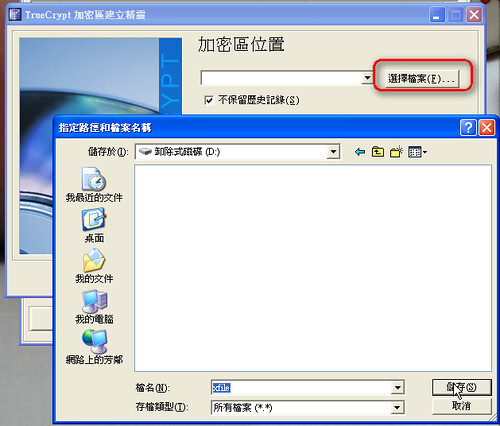
05.
在加密演算法部分,建議使用預設值即可,點擊〔下一步〕繼續進行操作。

06.
這裡很重要步驟是必須選擇你的加密區映像檔大小,例如你建立100MB的映像檔,那麼這個加密區就只能儲存100MB的內容。另外要注意的是,因為USB隨身碟的FAT32檔案格式容許的單檔大小是4GB,所以如果你想要讓映像檔可以儲存在USB隨身碟中使用時,要注意檔案大小不要超過4090MB(最好比真正的4GB稍小一點)。
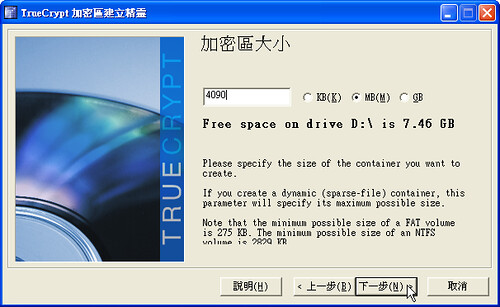
07.
接著設定你的加密區密碼,在「確定」欄位重複輸入一次同樣的密碼,以後必須用這組密碼才能掛載進入加密區。
而如果你想要加強安全保密,可以勾選「使用金鑰檔」(不一定需要,如果不想建立額外的金鑰檔案,可以直接跳過步驟12)。
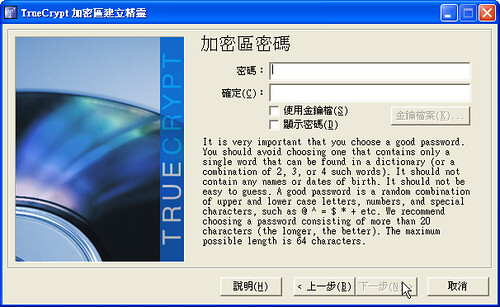
08.
如果勾選「使用金鑰檔」,則必須建立或指定一個鑰匙檔案,就好像需要鑰匙才能開門一樣,以後你必須同時使用密碼加上鑰匙檔案,才能打開加密區,等於有雙重的保密措施。

09.
在建立金鑰檔案的視窗中,你可以指定一個既有的檔案當做鑰匙檔,例如一個圖片檔、音樂檔都可以,但是作為鑰匙檔的檔案不可以有任何改變,要不然就會失效。而你也可以利用〔產生隨機金鑰檔〕來新增一個專屬鑰匙檔案。
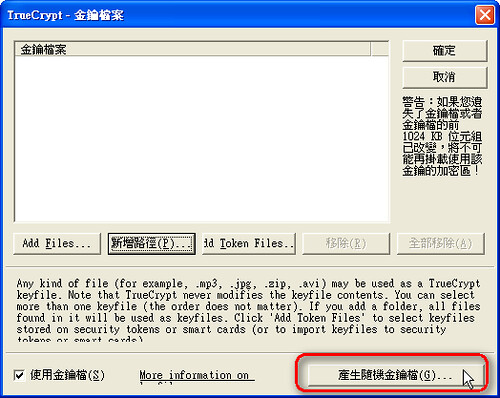
10.
新增金鑰檔案的過程中,你必須將滑鼠在視窗內移動,以建立亂數的加密規則,按下〔產生並保存金鑰檔案〕,新的鑰匙檔案就建立完成了。
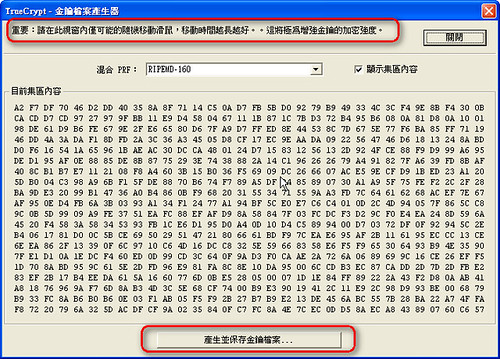
11.
接著利用〔Add Files〕把剛剛建立的鑰匙檔案加入上方清單中,按下〔確定〕。
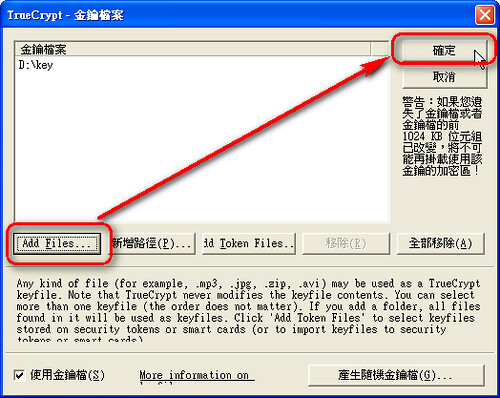
12.
前面我們為專屬加密區建立了一組密碼和鑰匙檔案,接著要進行加密區格式化的動作,同樣先讓滑鼠在視窗區域內盡可能移動以產生亂數加密規則,接著按下〔格式化〕。

13.
格式化需要一段時間,完成後你的加密區映像檔就建立完成了。

01.
建立好一個加密區檔案後,這個檔案他人就無法隨意窺探其內容,必須利用TrueCrypt正確掛載解密才能使用。在TrueCrypt主程式中選擇下方的〔選擇檔案〕,然後開啟剛剛建立的加密區檔案。
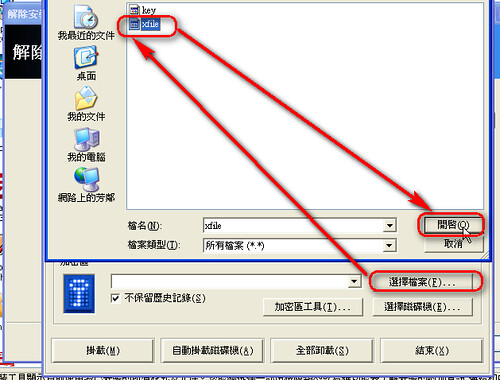
02.
選擇了加密區檔案後,在上方的清單中選擇一個磁碟機代號,按下左下方的〔掛載〕。
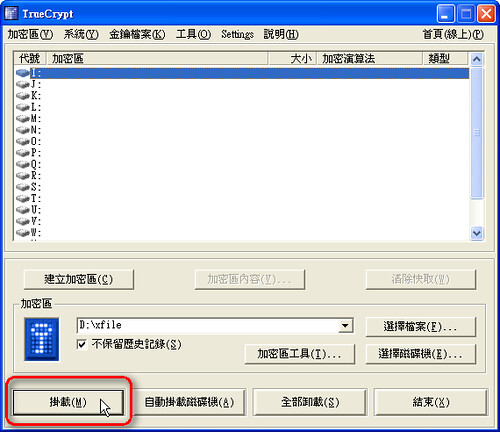
03.
這時候必須正確輸入這個加密區專屬的密碼,如果建立時有添加金鑰檔案的話,也必須勾選「使用金鑰檔案」,然後指定正確的鑰匙檔,這樣才能正確開啟掛載這個加密區。
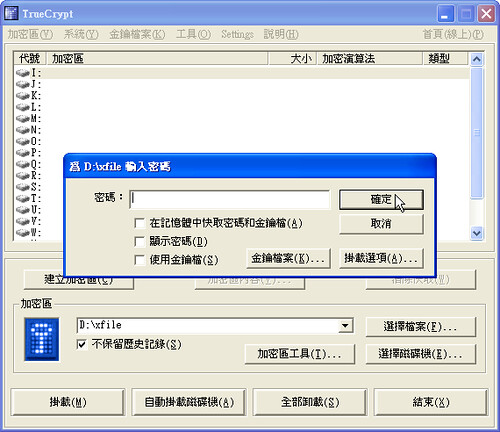
04.
你後續還可以利用介面中的〔加密區工具〕,更改之前的密碼與鑰匙檔案。

05.
正確解密掛載的加密區,就會在我的電腦中顯示為一個磁碟機的樣子,你可以像一般磁碟機一樣使用裡面的檔案。而要離開電腦時,只要卸載這個加密區,關閉TrueCrypt,這樣其他人就無法使用裡面的檔案了。

Share this: 


